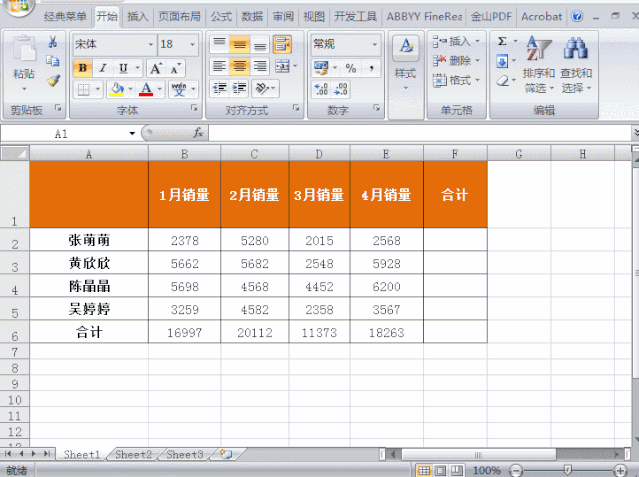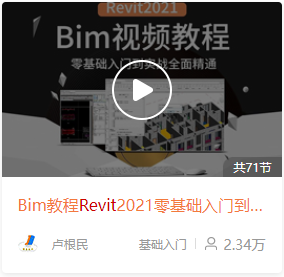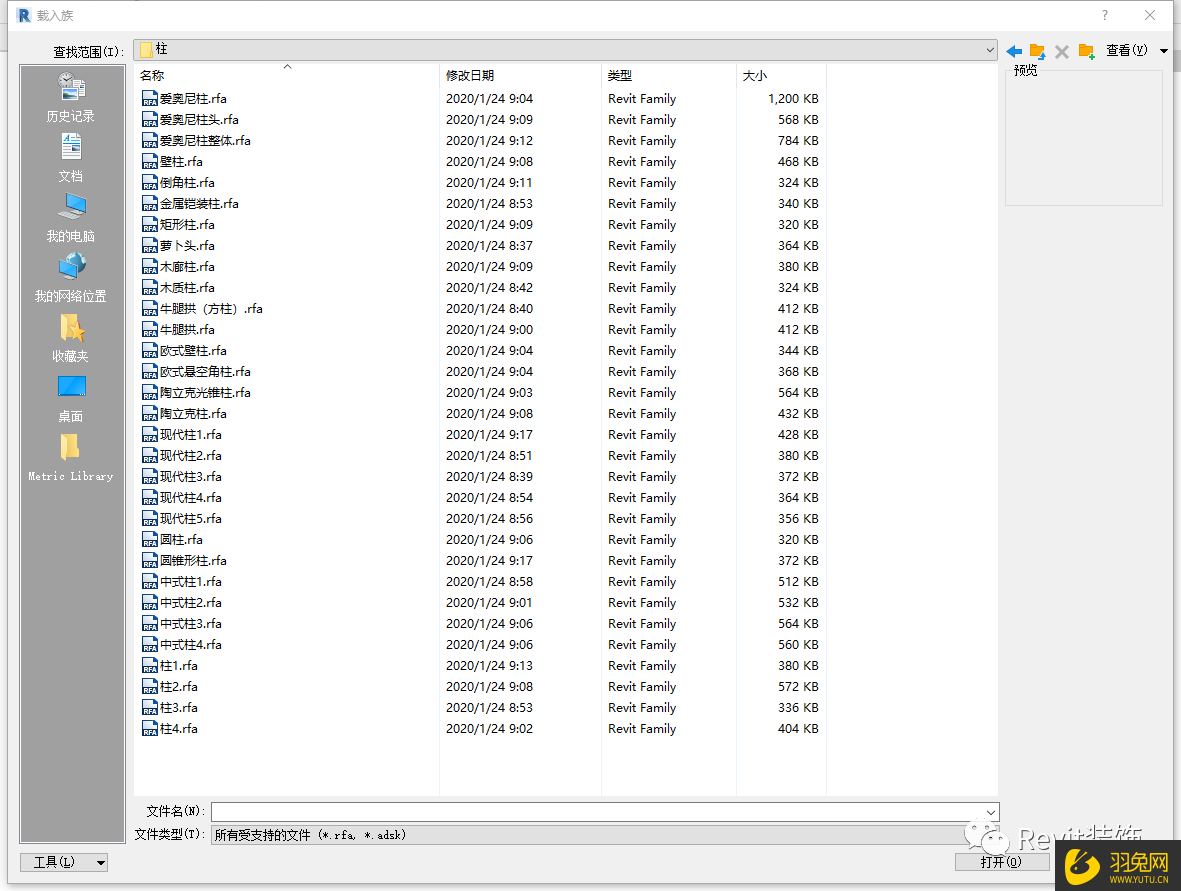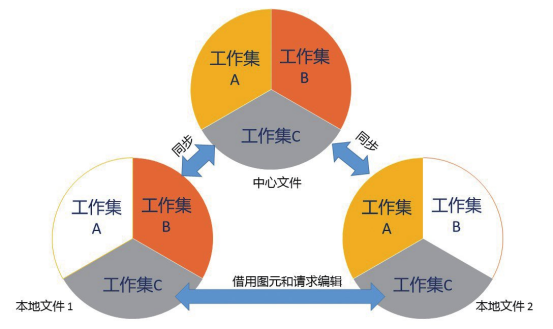cad打印怎么设置黑白(2016cad打印怎么设置黑白)优质
在使用CAD制图软件打印图纸时。设置为黑白打印的方法有两种。首先第一个方法是使用AutoCAD自带的单色打印设置“monochrome.ctb”。这个办法适用于对线宽线型没有多余要求。并需要快速出图的使用者。第二个办法是通过打印样式表编辑器对打印颜色进行设置。适用于对图形输出颜色和线宽有严格要求。使用者可以根据需要设置不同颜色和线宽。今天我们用CAD软件来讲一下这两种方法是怎么操作的吧!
方法一
1.首先我们用CAD画图软件打开一张彩色的图纸。使用打印命令快捷键“Ctrl+P”。或者点击菜单栏“文件——打印”。打开打印编辑面板。
文件——打印
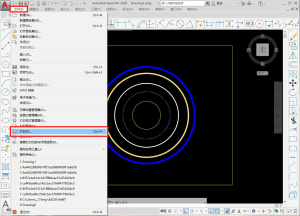
打印编辑面板
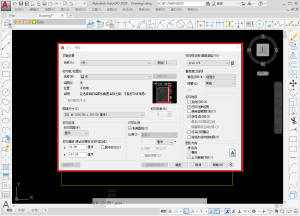
2.在面板中设置好想要的打印机、图纸尺寸、打印范围、打印比例等。然后在面板中的“打印样式表(画笔指定)”下方。选择“monochrome.ctb”单色打印样式。
黑白打印
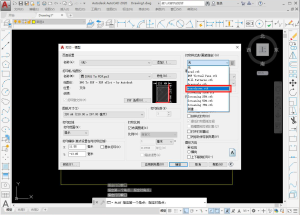
3.接着在打印区域内选择打印范围中的“窗口”然后指定打印范围方框的角点。点击预览按钮。进入预览界面。图纸显示为黑白样式。
打印范围——窗口
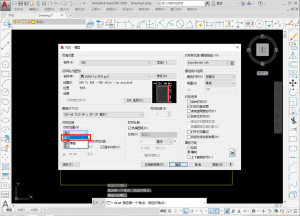
指定打印范围角点
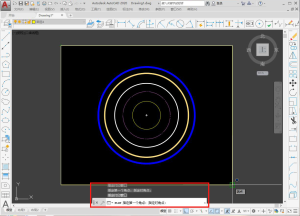
预览
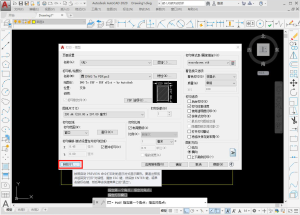
黑白样式
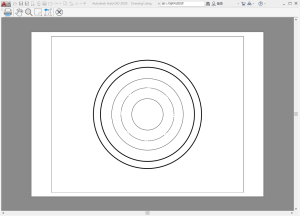
方法二
4.现在我们使用第二个方法来打印黑白图形。第一步打开打印编辑面板。设置好基础参数。打印样式表选择“acad.ctd”。再点击旁边按钮。打开“打印样式表编辑器”面板。
acad.ctd
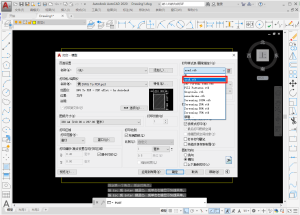
打印样式表编辑器
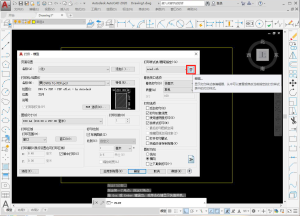
5.然后选择面板中的“表格视图”。在打印样式中选择颜色1。并按住Shift键。将打印样式滑动条拉倒最下方。再点击颜色255。这个时候已经全选颜色。再选择特性中的颜色。将颜色设置为黑色。
表格视图
全选颜色
颜色设置为黑色
6.使用同样的方法。在打印样式中选择颜色。再点击特性中的线型。线宽。进行修改。这里我们选择颜色5。并将线型设置为点。点击颜色41。设置线宽为2。接着点击保存并关闭。回到打印编辑面板。点击预览。
线型设置
线宽设置
预览效果
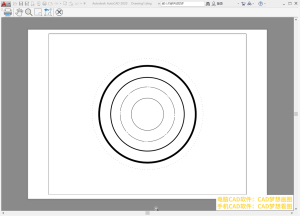
更多精选教程文章推荐
以上是由资深渲染大师 小渲 整理编辑的,如果觉得对你有帮助,可以收藏或分享给身边的人
本文地址:http://www.hszkedu.com/781.html ,转载请注明来源:云渲染教程网
友情提示:本站内容均为网友发布,并不代表本站立场,如果本站的信息无意侵犯了您的版权,请联系我们及时处理,分享目的仅供大家学习与参考,不代表云渲染农场的立场!